
Innehållsförteckning:
- Steg 1: Delarna
- Steg 2: Multiplexer -IC (74HC4051N)
- Steg 3: Brödbrädans layout
- Steg 4: Ta emot signaler
- Steg 5: Kod för mottagning av signaler
- Steg 6: PCB Schematisk
- Steg 7: PCB -designen
- Steg 8: Sätta ihop allt
- Steg 9: Att sätta ihop handsken
- Steg 10: Programmering av kommandon
- Steg 11: Det är klart
- Författare John Day [email protected].
- Public 2024-01-30 12:41.
- Senast ändrad 2025-01-23 15:10.

Hej alla och välkommen till detta projekt! Jag är ganska lat och en lat mardröm är att titta på TV när du inser att fjärrkontrollen är för långt borta! Jag insåg att min fjärrkontroll aldrig kommer att vara för långt bort om jag alltid har den till hands. Det inspirerade mig att skapa LAZr, den geststyrda universella fjärrkontrollen.
I det här projektet kommer jag att skapa en handske utrustad med sensorer som kan upptäcka handrörelser och kan skicka signaler till en TV eller annan apparat med en enkel fingerrörelse.
Jag hoppas att du gillar det här projektet och röstar på det i Epilog Laser Contest!
Steg 1: Delarna

Detta projekt innehåller följande delar:
En handske ($ 5,00)
Node-MCU / ESP8266 ($ 3,00)
Detta är mikrokontrollern och hjärnan i detta projekt. Den har möjlighet att ansluta till WiFi, vilket gör den mycket användbar i hemautomatiseringsapplikationer och i projekt som den här, eftersom WiFi -kontroll kan implementeras i detta projekt.
5 Flex -sensorer ($ 7,00 styck)
Dessa sensorer mäter böjning, liknande hur en LDR (Light Dependent Resistor) mäter ljusnivåer. Dessa används för att mäta fingerböjning och handgester.
IR -sändare ($ 0,30)
Denna komponent överför IR -signaler till enheter som TV, DVD -spelare, etc.
IR -mottagare ($ 1,00)
Denna komponent tar emot IR -signaler som skickas med fjärrkontroller. Det behövs för att avkoda signaler från fjärrkontroller. Dessa signaler kan sedan användas för att styra apparaten från handsken. Jag rekommenderar TSOP4838 eftersom jag framgångsrikt har testat den med Sharp, Samsung och Apple TV.
5 10k Ohm -resistorer ($ 0,01 styck)
Dessa motstånd behövs för var och en av Flex -sensorerna.
220 Ohm motstånd ($ 0,01 styck)
Dessa motstånd behövs för var och en av Flex -sensorerna.
Transistor ($ 0,39)
Transistorn används för IR -sändning.
74HC4051N Multiplexer IC ($ 0,22)
Eftersom Node-MCU bara har en analog port, används denna IC för att "dela" den analoga stiftet i flera, som är anslutna till flex-sensorerna. Mer om detta senare.
Massor av bygelkablar! (Om du bestämmer dig för att använda en brödbräda)
Följande delar är valfria men är användbara om de används:
16 -stifts IC -uttag
Kvinnliga rubriker
Steg 2: Multiplexer -IC (74HC4051N)
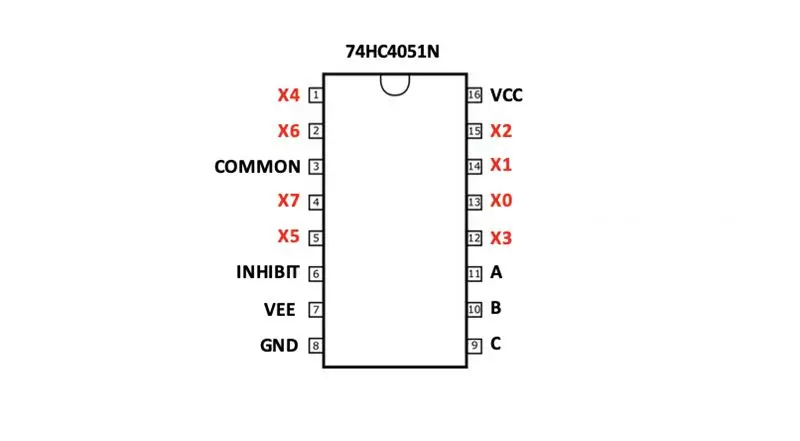
Medan Node-MCU är packad med utmärkta funktioner som WiFi och Arduino IDE-kompatibilitet, har den sina nackdelar. Den har bara en analog stift, vilket är otillräckligt för detta projekt. Eftersom handsken har fem flexsensorer kräver den fem analoga ingångar för att fungera. En enkel och billig lösning på detta problem är att använda en multiplexer IC (74HC4051N). Denna IC kan konvertera en analog ingång till åtta!
Hur fungerar det?
IC fungerar genom att slå på en analog ingång, läsa den och stänga av den. Den slår sedan på nästa analoga ingång. Genom att göra detta läser den bara en sensor i taget och skickar den till mikrokontrollerens analoga stift. IC: n kan slå på, läsa och stänga av de analoga ingångarna så snabbt att det verkar som om det läser dem alla samtidigt. Detta liknar hur dator- och smartphone -skärmar fungerar; Varje pixel kan inte ha sin egen utpekade pin (det skulle vara en katastrof!), Så den slår på och av pixlarna så snabbt att våra ögon uppfattar dem alla samtidigt. För att fungera behöver IC: n tre digitala stift. Genom att ändra kombinationerna av till- och frånlägen för stiften kan IC slå på och av alla 8 analoga ingångar.
Steg 3: Brödbrädans layout
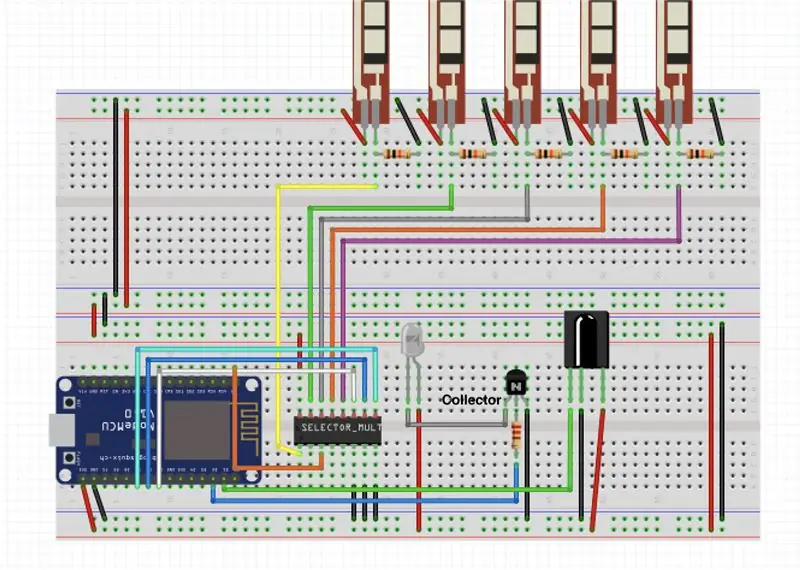
Enhetens layout visas på bilden ovan.
VIKTIGT: Observera vilken typ av transistor du använder, transistorns kollektorstift ska anslutas till IR -lysdioden och inte GND -stiftet.
Steg 4: Ta emot signaler
För att handsken ska veta rätt signal att skicka måste signaler tas emot från din TV/apparatens fjärrkontroll och programmeras in i handskens kod. För att ta emot dessa signaler krävs en IR -mottagare.
Obs! Ta en titt på TV -fjärrkontrollens modellnummer och försök hitta signalspecifikationerna online. Vissa IR -mottagare och sändare fungerar inte med några fjärrkontroller, så det är viktigt att hitta en sändare/mottagare med frekvensen som motsvarar din TV. Jag använder en 4838 IR -mottagare som fungerar med min Samsung TV -fjärrkontroll.
Steg 5: Kod för mottagning av signaler
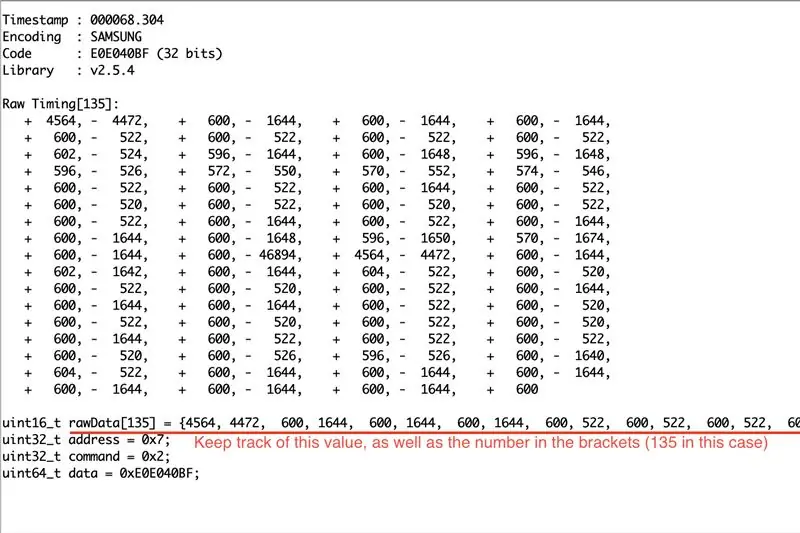
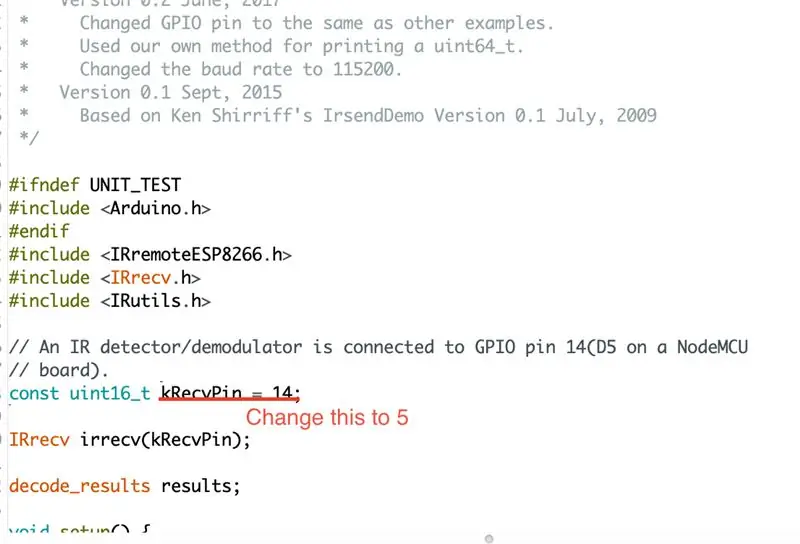
För att använda koden måste IRremoteESP8266 -biblioteket laddas ner. Nedladdningslänken finns nedan:
IR fjärrkontroll ESP8266
I Arduino IDE, gå till Sketch> Include Library> Add. ZIP Library. Leta reda på de två nedladdade biblioteken och lägg till dem i IDE. Om du vill komma åt koden för att ta emot IR -signaler går du till Arkiv> Exempel> IRremoteESP8266> IRrecvDumpV2. Ändra värdet kRecvPin i koden från 14 till 5. Detta säkerställer att Noden-MCU läser rätt stift (D1).
Efter att ha anslutit brödbrädans anslutningar, ladda upp den här koden till din Node-MCU och öppna din seriella bildskärm (ställ in överföringshastigheten till 115200). Om du trycker på en knapp på TV -fjärrkontrollen skrivs signalerna ut på din seriella bildskärm. Framgång!
Du kommer att se en lång uppsättning siffror med värdet rawData. Spela in dessa nummer och se till att spela in knappen du tryckte på för att få dessa nummer. Du kommer att behöva dessa senare.
Steg 6: PCB Schematisk
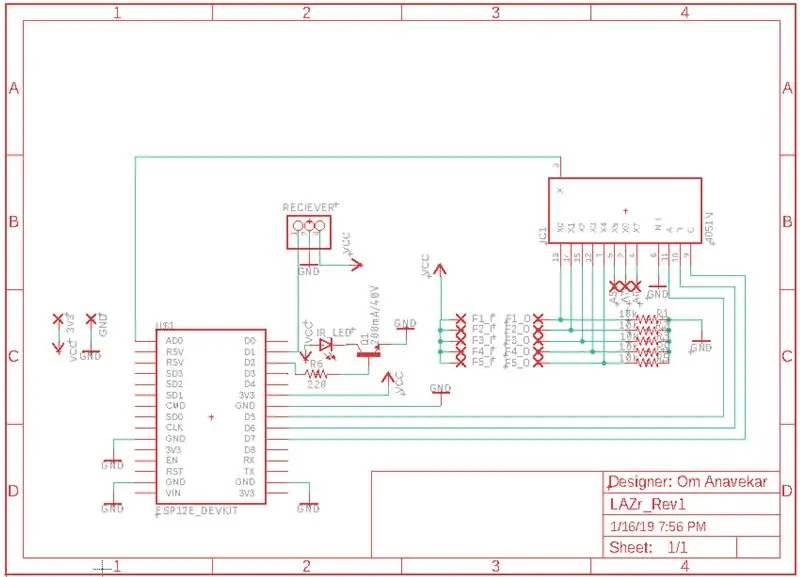
PCB -schemat skapades i Autodesk Eagle och är som visas på bilden ovan. Alla Eagle -filer finns i denna instruktionsbok och kan laddas ner i nästa steg.
Steg 7: PCB -designen
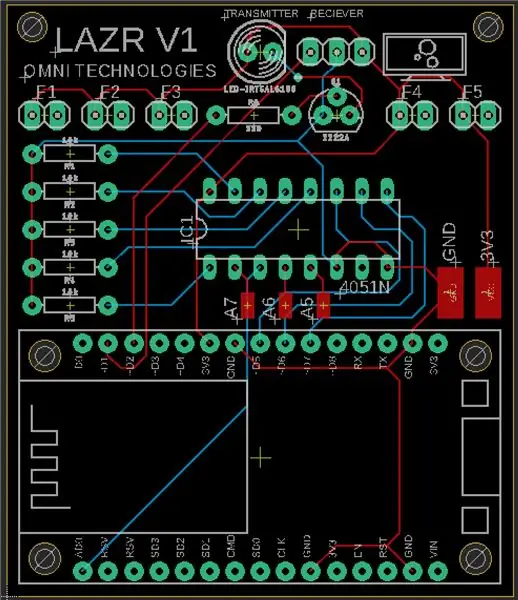
Här är min PCB -design. Alla Eagle -filer för detta kretskort finns nedan, så du kan använda eller modifiera denna design för att bygga ditt eget kretskort! Jag har lagt till SMD -kuddar för de tre extra analoga ingångarna samt 3V3- och GND -porten. Detta kommer att göra det möjligt för mig att utöka detta system om jag någonsin behöver, vilket sparar resurser och tid och gör kretskortet mångsidigt.
Steg 8: Sätta ihop allt

Efter att ha väntat ett par dagar fick jag äntligen mina PCB med posten. Nu är det dags för den roliga delen, lödning av allt tillsammans! Genom att följa schemat var lödningen av kretskortet ganska enkelt. I min design använde jag ett IC-uttag och honhuvuden för min multiplexer IC och Node-MCU. Detta är så att jag kan ta bort dessa marker om jag behöver byta ut eller återanvända dem. Om du vill ha en smalare formfaktor, löd gärna chipsen direkt på brädet, men kom ihåg att det blir ganska svårt att ta bort dessa senare.
Steg 9: Att sätta ihop handsken
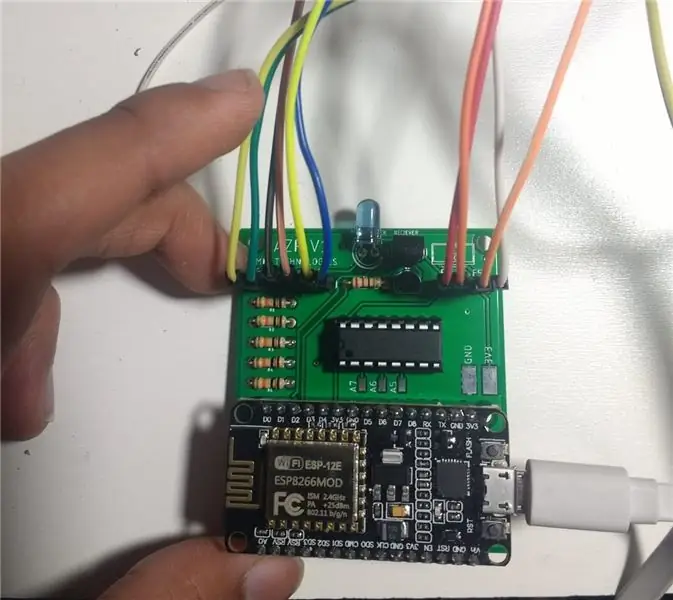
För att installera flexsensorerna i handsken limmade jag små gummirör i handskens fingrar och placerade sensorerna i dem. På så sätt hade sensorerna lite vickrum och kunde tas bort vid behov. För att hålla kretskortet monterade jag det på handsken med lite kardborreband. Återigen är det upp till dig att sätta ihop det här. Du kan vara kreativ!
Steg 10: Programmering av kommandon
Nu när hårdvaran tas om hand är det dags för programvaran. Ladda ner koden nedan för din handske.
För att koden ska fungera med din TV måste du ändra några nummer. Kommer du ihåg de siffrorna du skrev ner? Nu är det dags att använda dem. Om du inte har siffrorna, oroa dig inte, det är väldigt enkelt att samla in dessa signaler; Gå helt enkelt tillbaka till IR -mottagningssteget. Kopiera datasetet rawData och klistra in det under kommentaren "PASTE DATA HERE" i koden. Byt namn på denna dataset till powerOn. Kopiera numret bredvid powerOn (i mitt fall 95). Detta nummer är antalet nummer i datamängden. Gå nu till botten av koden under kommentaren "DISPLAY POWER". Ersätt "95" med det värde du kopierade. Ladda nu upp din kod till Node-MCU och sätt på handsken. Om du vänder handen mot TV: n och böjer ett av dina fingrar, slås din TV på!
Detta är lätt anpassningsbart. För att lägga till fler funktioner, lägg bara till fler datamängder och kopiera och klistra in funktionen DISPLAY POWER och ändra dess information till motsvarande dataset och antal värden. Eftersom varje flexsensor är olika kan du behöva ändra siffran "310" så att den registreras när fingret viks. Du kan till och med göra flerfinger-gester och "master switches". Till exempel justerade jag min kod så att när jag böjer mitt ringfinger och tumme, stängs min TV: s volym av och källan ändras. Möjligheterna för utbyggbarhet är oändliga!
Steg 11: Det är klart


Där har du det, en universell geststyrd TV -fjärrkontroll! Jag hoppas att du gillade detta projekt och jag hoppas att du röstar på mig i Epilog Laser -tävlingen. Om du har några frågor, skriv gärna en kommentar så ska jag göra mitt bästa för att svara på dem. Återigen, jag hoppas att du gillade det!
Rekommenderad:
Geststyrd robot - Spinel Crux: 4 steg

Geststyrd robot - Spinel Crux: Spinel Crux En geststyrd robot för trådlöst övervakningsprojekt. I denna serie kommer vi att bygga en robot som kan färdas genom grov terräng och styra med hjälp av handgester. För att driva roboten kommer vi att använda en kontrollhandske som
Universell fjärrkontroll med ESP8266 (Wifi -kontrollerad): 6 steg (med bilder)

Universell fjärrkontroll med ESP8266 (Wifi -kontrollerad): Detta projekt är att ersätta den konventionella fjärrkontrollen för alla hushållsapparater som AC, TV, DVD -spelare, musiksystem, SMART -apparater !!! Att göra ett helt skräp av fjärrskräpning, vilket gör att vi pusslar !!! Detta projekt kommer att rädda oss från
Skapa en universell fjärrkontroll med NodeMCU: 7 steg

Skapa en universell fjärrkontroll med NodeMCU: I detta projekt kommer vi att bygga en universell fjärrkontroll som kan klona och skicka infraröda signaler. Ett webbgränssnitt kommer att användas för att styra hela denna process. En NodeMCU tillsammans med en infraröd fotoreceptor kommer att ansvara för att klona
Konvertera din IR -fjärrkontroll till RF -fjärrkontroll: 9 steg (med bilder)

Konvertera din IR -fjärrkontroll till RF -fjärrkontroll: I dagens Instructable visar jag dig hur du kan använda en generisk RF -modul utan en mikrokontroller som så småningom kommer att leda oss till att bygga ett projekt där du kan konvertera en IR -fjärrkontroll från vilken enhet som helst till en RF Avlägsen. Den största fördelen med att konvertera en
Styr dina elektriska apparater med din fjärrkontroll för fjärrkontroll (IR -fjärrkontroll) med temperatur- och luftfuktighetsdisplay: 9 steg

Styr dig elektriska apparater med din TV -fjärrkontroll (ir -fjärrkontroll) med temperatur- och luftfuktighetsdisplay: hej jag är Abhay och det är min första blogg om Instructables och idag ska jag visa dig hur du styr dina elektriska apparater med din fjärrkontroll genom att bygga detta enkelt projekt. tack till atl lab för stöd och tillhandahållande av materialet
